发布时间:2023-05-12 17: 29: 23
品牌型号:联想GeekPro 2020
系统: Windows 10 64位专业版
软件版本: CorelDRAW Graphics Suite
cdr导出图片的操作很简单,但不同的设置会导致其尺寸发生变化,可能比设定的大,也可能比设定小。图片的导出尺寸与页面大小、导出设置有关。接下来,本文会详细介绍cdr导出图片尺寸不对该怎么解决,cdr导出图片怎么保持原始大小的相关内容。
一、cdr导出图片尺寸不对该怎么解决
cdr导出图片尺寸不对,大多数是由于页面或导出设置有误引起的。比如,cdr在设计图形的过程中,会提供类似画布的功能,大家可以在画布上绘制所需的图形。而在导出时,可能会误将画布一并导出,导致图片尺寸不对。
对于各种引cdr导出图片尺寸不对的问题,可通过以下方法解决。
1.取消“裁剪到页面”、“只是选定的”选项
在打开导出窗口时,如图1所示,其下方会出现一些设置选项。其中勾选“只是选定的”,仅会导出使用选择工具选取的图形,会导致图片过小;而勾选“导出时裁剪到页面”,会将画布一并导出,导致图片过大。
如需保持图片大小,建议不勾选以上两个项目。
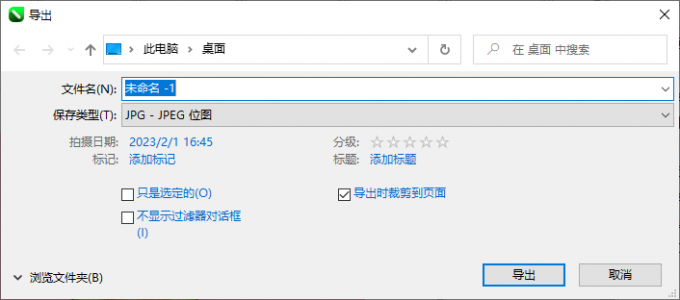
2.保持原始大小
如果导入的图片等元素尺寸过大的话,cdr会一定程度地压缩其大小,导出时就会导致图片尺寸不对。对于这种情况,可以在编辑过程中设置页面带下,或者导出时保持原始大小。
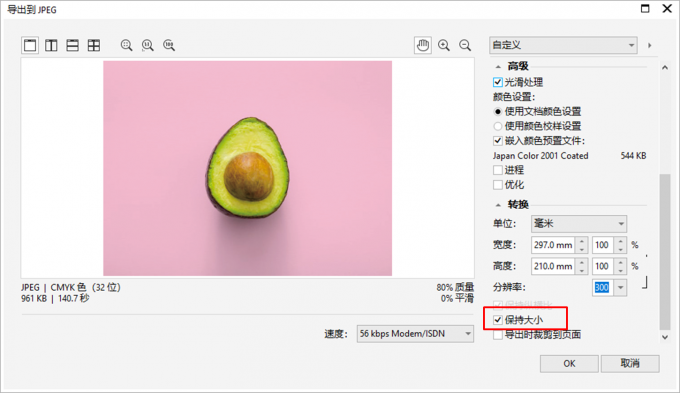
二、cdr导出图片怎么保持原始大小
上述说到,导出图片尺寸不对可能是未能保持图片的原始大小。那么,cdr导出图片怎么保持原始大小?
1.设置页面大小
如果是在cdr编辑过程中的话,可通过设置页面来保持原始大小。具体的操作是,打开布局菜单。
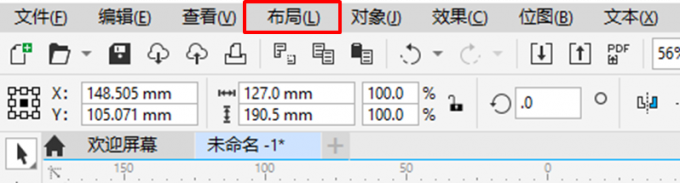
如图4所示,在布局菜单中选择“页面大小”的功能。
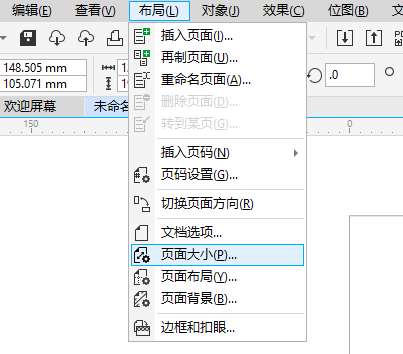
接着,如图5所示,打开“页面尺寸”功能,在其右侧的“大小”选项中设定“自定义”,并依照原素材的尺寸设置宽度和高度。
如果文档中还有其他页面的话,建议勾选“只将大小应用到当前页面”选项,避免将其他页面也设置为当前尺寸大小。
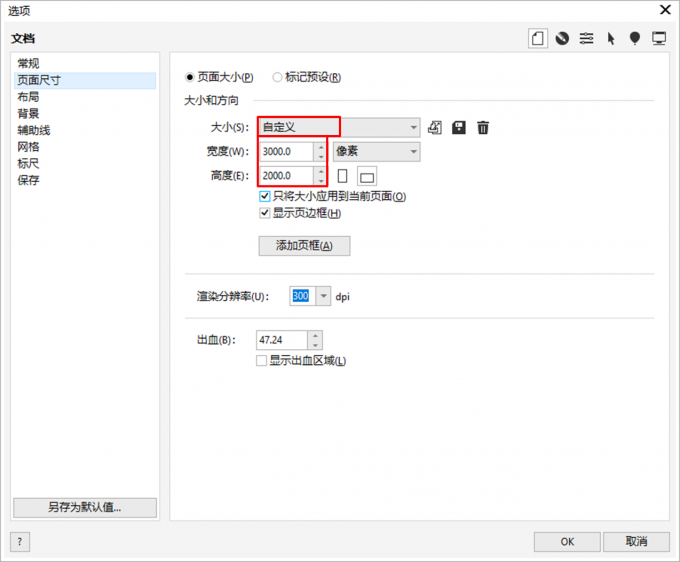
2.导出时设置保持原始大小
如果页面已经完成编辑的话,建议在导出时使用保持大小的功能。
如图6所示,使用cdr文件菜单中的导出功能,将文件导出为jpg图片格式。
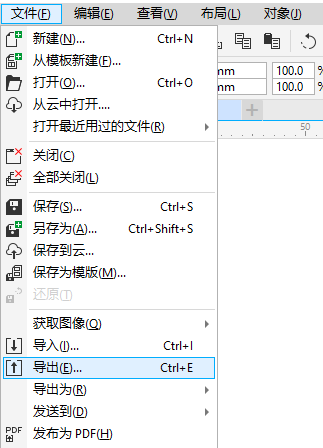
在导出设置中,如图7所示,cdr会提供颜色、质量、尺寸、分辨率等参数选项。大家可以利用分辨率中的“保持大小”功能,确保导出图片尺寸保持原始大小。
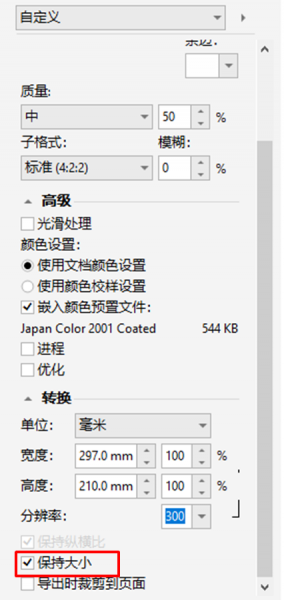
三、cdr可以导出什么文件
上面主要讲解了cdr导出图片时的注意要点,通过页面或导出设置来保持原始大小。那么,除了图片外,cdr文件还能导出什么类型的文件?
对于上述问题,其实可以在导出窗口的“保存类型”中查看。如图8所示,可以看到,cdr可以选择导出为jpg位图、bmp位图、png、pdf、AI、CPT等格式。jpg、pdf格式兼容性好,便于分享;而cdr、AI格式可保留编辑文件,便于再次编辑。
大家可以根据接收方的需求,选择合适的格式导出。
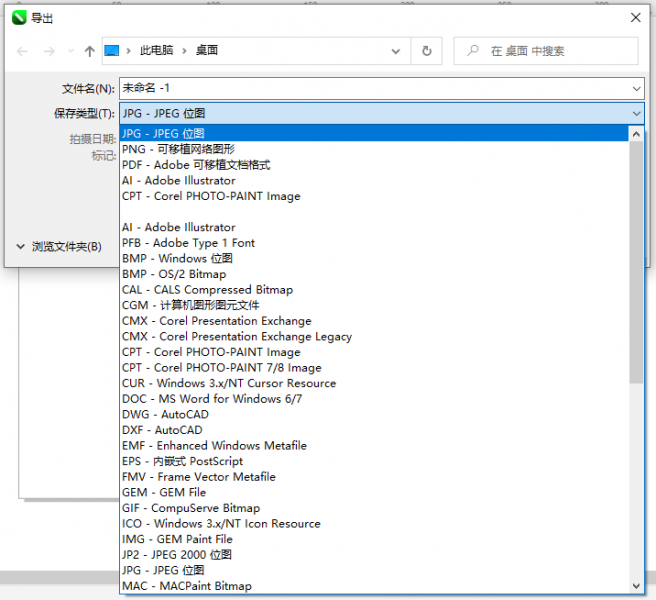
四、小结
以上就是关于cdr导出图片尺寸不对该怎么解决,cdr导出图片怎么保持原始大小的相关内容。为了让软件运行更加流畅,cdr可能会对大尺寸的图片进行一定的压缩,但可以通过页面设置的方式,保持其原始大小。cdr可导出的格式类型丰富,如果有其他需求的话,也可以选择导出pdf、AI等格式。
作者:泽洋
展开阅读全文
︾